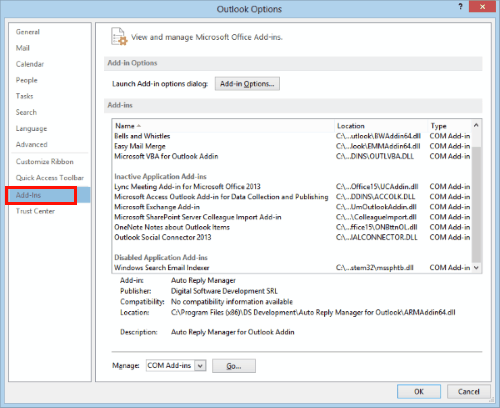V poslední době mnoho uživatelů nahlásilo problém s Outlook, kde jsou e-maily uvízlé ve složce Pošta k odeslání. Problém se nevyřeší ani po mnoha pokusech o odeslání e-mailu. Když uvidíte tento problém a zkontrolujete složku Pošta k odeslání, zpráva tam uvízne.
Možné příčiny uvíznutí e-mailů ve složce k odeslání Outlooku jsou:
REKLAMA
- Příloha v e-mailu překračuje limit velikosti, což zpomaluje proces odesílání.
- Problémy s ověřením účtu Outlook s poštovním serverem
- Outlook nebo poštovní server je offline
- Nesprávné nastavení odesílání a přijímání v aplikaci Outlook.
- Datové soubory aplikace Outlook jsou používány jiným softwarem.
- Antivirový software kontroluje odchozí e-maily.
Pokud vás tento problém trápí a nedaří se vám odesílat e-maily, pokračujte a přečtěte si tento článek. V tomto článku jsme uvedli některá řešení, která vám mohou pomoci vyřešit problém s e-maily aplikace Outlook uvíznutými v poště k odeslání.
Obsah
Řešení
1. Zkontrolovat rychlost vašeho internetového připojení. Pomalé připojení zpomaluje Outlook při odesílání e-mailů s velkými přílohami.
2. Zkuste znovu odeslat e-mail tak, že přejdete na adresu Odeslat/Přijmout tab. Klikněte na Pošli vše.
3. Zkontrolujte, zda jste zažádali jakékoli zpoždění odesílání zpráv v nastavení pošty.
- Jít do Soubor –> Možnosti.
- Vybrat Pokročilý tab.
- Vyhledejte Odeslat a přijmout sekce. Zde se ujistěte, že možnost Odešlete ihned po připojení je kontrolovány.

4. Pokud se při pokusu o provedení operace odeslání zobrazí chybová zpráva, znamená to, že došlo k problému v komunikaci mezi aplikací Outlook a serverem odchozí pošty.
5. Zkontrolujte, zda port používaný pro server odchozí pošty není blokován vaším ISP.
Oprava 1 – Změňte stav připojení v aplikaci Outlook
1. V pravý dolní roh v okně aplikace Outlook uvidíte, co je vidět. Pokud vidíte Připojeno nebo Připojenona Microsoft Exchange, pak problém není důsledkem stavu serveru.
REKLAMA

2. Pokud vidíte Práce offlinea poté vyberte Odeslat/Přijmout tab.

3. Zde klikněte na Pracujte offline tlačítko v Předvolby sekce. Tím zakážete možnost práce offline, což znamená, že budete připojeni k síti.

4. Nyní zkuste odeslat e-mail znovu.
5. Pokud vidíte a Odpojeno stát tedy zkontrolovat internet spojení.
Oprava 2 – Vymažte zaseknutý e-mail
Nejpravděpodobnější příčinou uvíznutí e-mailů ve složce Pošta k odeslání jsou velké přílohy v e-mailu.
1. Otevřete aplikaci Outlook.
2. Vybrat Odeslat/Přijmout tab.
3. Klikněte na Pracujte offline povolit možnost, která zase zastaví odesílání e-mailů.
REKLAMA

4. Jděte do svého Pošta k odeslání v navigačním panelu.
5. Tady můžete buď vymazat mail nebo zkusit změna přílohy.
- Klikněte pravým tlačítkem myši na poštu ve složce Pošta k odeslání a vyberte Vymazat.

- Přesuňte zaseknutý e-mail k Pracovní verze složka. Klikněte pravým tlačítkem myši na poštu a vyberte možnost Přesunout –> Jiná složka…

V Přesunout položky okno, vyberte Pracovní verze složku a klikněte na OK přesunout poštu.

Otevřete poštu ve složce Koncepty, odstraňte ji (klikněte na dolůŠíp vedle přílohy a vyberte možnost Odebrat přílohu), před pokusem o odeslání změňte velikost přílohy a znovu ji připojte.

REKLAMA
Poznámka: Pokud vidíte chybu, která říká Aplikace Outlook přenáší zprávupotom zavřete aplikaci Outlook.
Pokud se aplikace Outlook nezavře, otevřete ji Správce úloh(Ctrl + Shift + Esc) a ukončit Outloox.exe proces zde. Restartujte Vyhledejte a poté proveďte Kroky 4 a 5 znovu.
6. Po odstranění přílohy přejděte na Odeslat/Přijmout kartu a zakázat Pracujte offline pro opětovné restartování připojení.

Děkuji za přečtení.
Doufáme, že opravy byly užitečné a pomohly vám vyřešit problém s e-maily aplikace Outlook, které uvízly v poště k odeslání. Komentujte a dejte nám vědět, jaká oprava ve vašem případě fungovala.